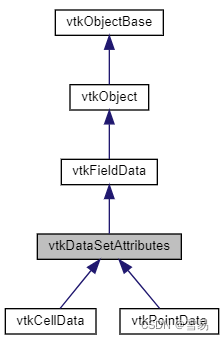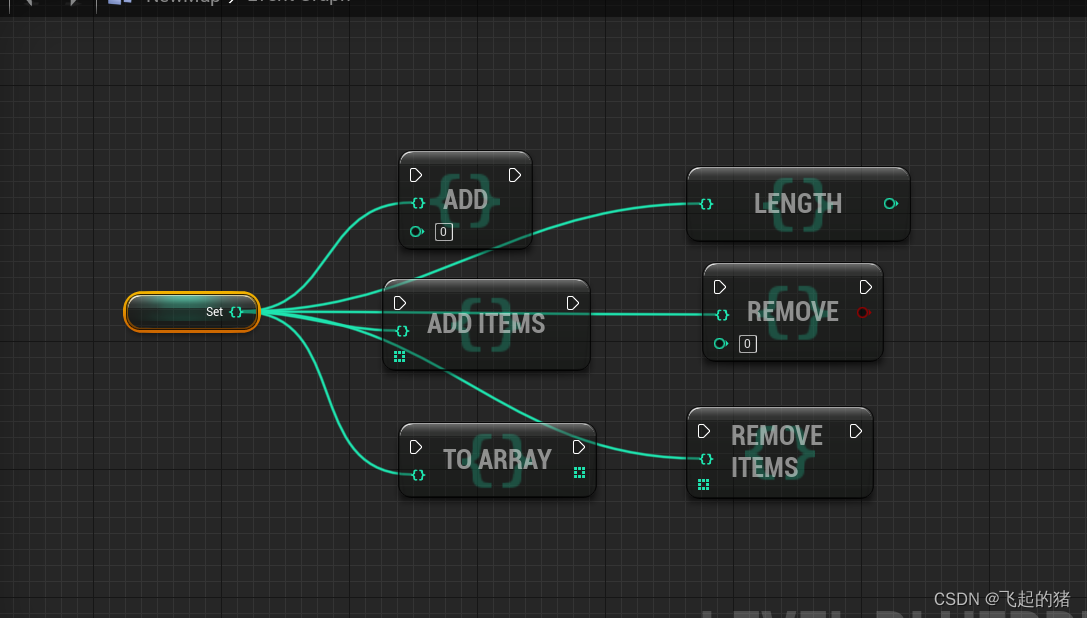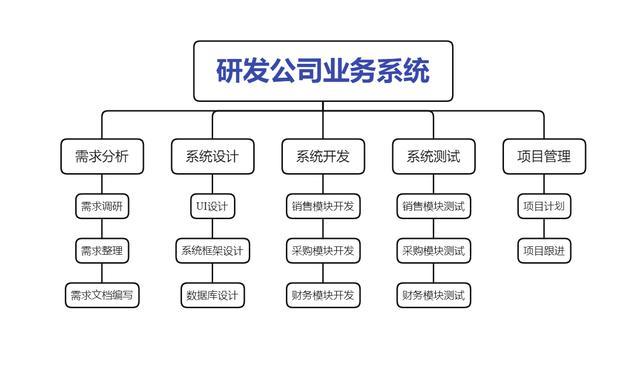重新把C语言梳理一遍,学习在VSCode中进行C语言编程。
因此第一步是把环境配置起来。
步骤一:下载、安装VSCode
官网下载即可,地址:https://code.visualstudio.com/Visual Studio Code is a code editor redefined and optimized for building and debugging modern web and cloud applications. Visual Studio Code is free and available on your favorite platform - Linux, macOS, and Windows.https://code.visualstudio.com/
步骤二:安装相关插件
1)打开VSCode,点击“扩展”
2)在搜索框中输入“C/C++"
3)点击“Install”或者“安装”

有需要的可以安装其他辅助插件,比如这里的中文界面显示插件
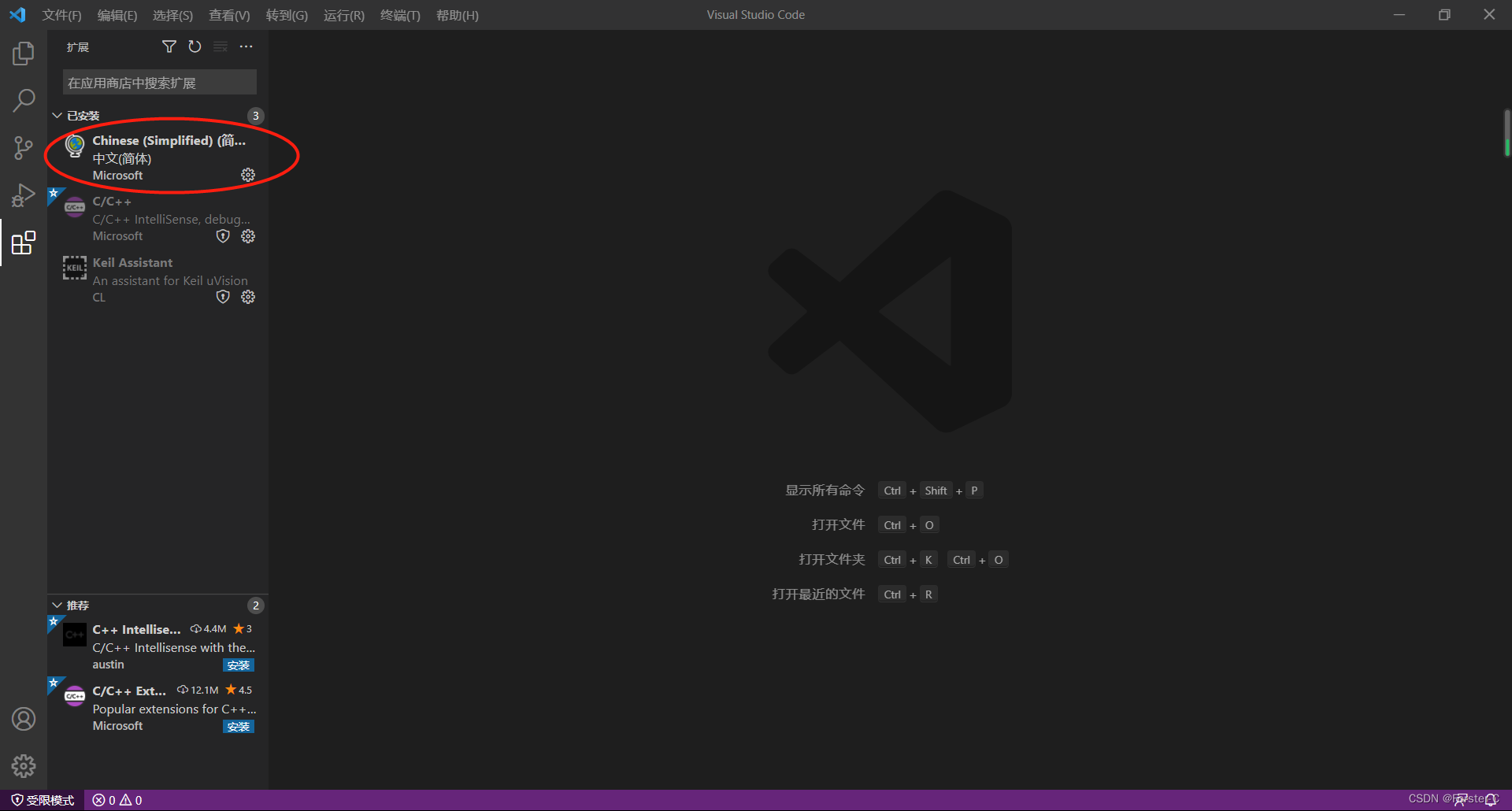
步骤三:安装编译器
推荐安装MinGW-W64 GCC编译器,使用起来很方便。
下载、安装教程有人写的已经很详细了,推荐:
下载安装MinGW-w64详细步骤(c/c++的编译器gcc的windows版,win10真实可用)_jjxcsdn的博客-CSDN博客_mingw-w64一、MinGW-w64介绍MinGW 的全称是:Minimalist GNU on Windows ,实际上是将gcc(c/c++编译器)移植到了 Windows 平台下,并且包含了 Win32API ,因此可以将源代码编译为可在 Windows 中运行的可执行程序。而且还可以使用一些 Windows 不具备的,Linux平台下的开发工具。选择它的原因:1. MinGW-w64 是开源软件,可以免费使用。2. MinGW-w64 由一个活跃的开源社区在持续维护,不会过时。3. MinGWhttps://blog.csdn.net/jjxcsdn/article/details/123058745
步骤四:环境变量配置
按照其他网友的方法,一步一步配置即可,很简单:
下载安装MinGW-w64详细步骤(c/c++的编译器gcc的windows版,win10真实可用)_jjxcsdn的博客-CSDN博客_mingw-w64一、MinGW-w64介绍MinGW 的全称是:Minimalist GNU on Windows ,实际上是将gcc(c/c++编译器)移植到了 Windows 平台下,并且包含了 Win32API ,因此可以将源代码编译为可在 Windows 中运行的可执行程序。而且还可以使用一些 Windows 不具备的,Linux平台下的开发工具。选择它的原因:1. MinGW-w64 是开源软件,可以免费使用。2. MinGW-w64 由一个活跃的开源社区在持续维护,不会过时。3. MinGWhttps://blog.csdn.net/jjxcsdn/article/details/123058745
步骤五:VSCode配置
主要是.vscode文件夹中的三个.json文件的配置,也是参考已有的方法步骤即可:
VSCode配置C语言环境(完整版)_SchizophreniA6的博客-CSDN博客_vscode c语言基本步骤要在VSCode中配置C语言环境,我们首先可能要一个VSCode(废话),所以先下载安装一个VSCode;然后肯定需要相关插件,因为VSCode不能直接拿来写C;然后任何语言的程序在运行前都需要编译,那还需要一个编译器,很可惜VSCode插件里面不自带,所以要自己下载然后配置;最后在VSCode中进行相关配置,就可以下载并安装VSCodevscode下载地址安装相关插件打卡后进入如下界面,选择这个C/C++的,然后点击install进行安装,大概几秒钟就好了,安装完成后inhttps://blog.csdn.net/ren648154292/article/details/111151724
步骤六:代码测试
“hello world”代码测试:

初步看开发环境的配置没有问题,可以进行下一步开发。


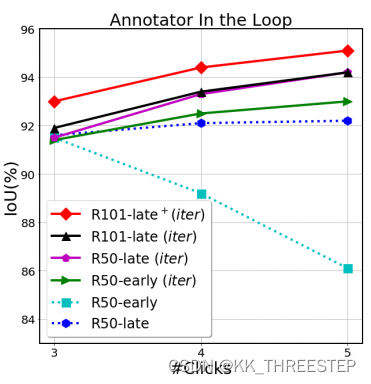

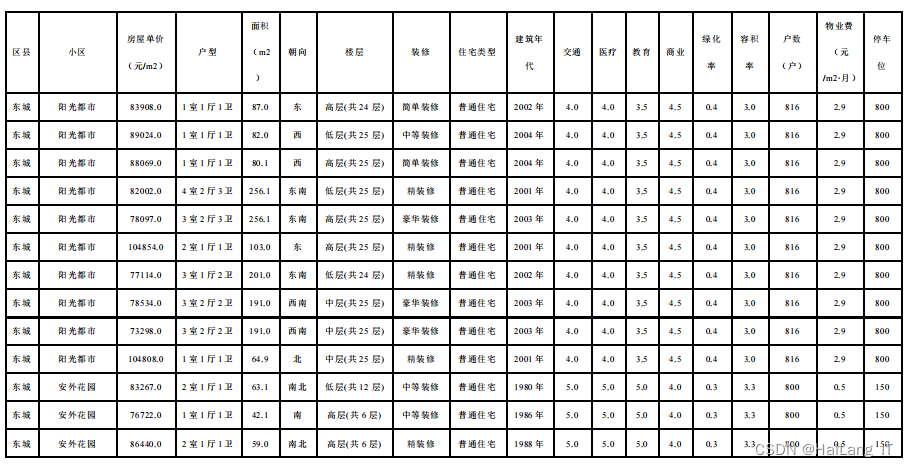

![[1.2.0新功能系列:三]Apache doris 1.2.0 Java UDF 函数开发及使用](https://img-blog.csdnimg.cn/img_convert/41fa6095d950e3fc4d4b8d90777bc23a.png)